Présentation
Cloud Load Balancing fournit de nombreuses fonctionnalités périphériques gérées dans le cloud, y compris l'équilibrage de charge Anycast mondial, les certificats gérés par Google, la gestion de l'authentification et des accès, ainsi que le pare-feu cloud ou IDS. Anthos Service Mesh peut intégrer parfaitement ces fonctionnalités de périphérie dans le modèle d'entrée de maillage suivant. La passerelle cloud du maillage de services offre un moyen unifié de configurer la passerelle d'entrée Anthos Service Mesh avec Cloud Load Balancing simultanément via l'API Kubernetes Gateway.
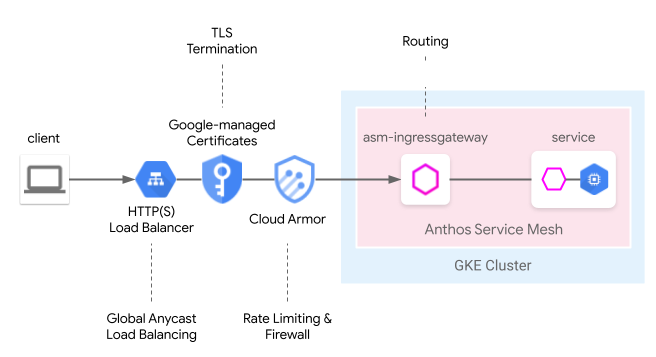
Par rapport à notre précédent guide de l'utilisateur, From Edge to Mesh: Exposing service maillage applications by GKE Ingress (De la périphérie au maillage : exposer les applications de maillage de services via GKE Ingress), ce modèle peut désormais être déployé via une seule ressource Kubernetes Gateway, ce qui simplifie le processus de déploiement simultané dans le cloud et l'équilibrage de charge hébergé par le cluster.
Limites de l'aperçu
Pour la version preview de cette fonctionnalité, les limites suivantes s'appliquent:
- Les passerelles multicluster ne sont pas compatibles.
- Les clusters Autopilot ne sont pas compatibles.
- Seul l'équilibreur de charge d'application classique est compatible. L'équilibreur de charge avancé et l'équilibreur de charge HTTP(S) interne ne sont pas compatibles.
- Le trafic entre l'équilibreur de charge HTTP(S) externe et la passerelle d'entrée Anthos Service Mesh est chiffré à l'aide de TLS. Toutefois, l'équilibreur de charge HTTP(S) externe ne vérifie pas le certificat fourni par la passerelle d'entrée Anthos Service Mesh. Cette limite s'applique à tous les utilisateurs de l'équilibreur de charge HTTP(S) Google Cloud.
- Si les
GatewayClassesAnthos Service Mesh sont supprimés d'un cluster, ils ne seront pas réinstallés automatiquement. Toutefois, cela n'a aucune incidence sur la facilité d'utilisation de la fonctionnalité. - La logique de mise en correspondance des routes ne respecte pas les spécifications de l'API Gateway et les met en correspondance dans l'ordre de la route HTTP. Cela changera dans les futures versions afin de respecter les spécifications de l'API Gateway.
Conditions requises
- Anthos Service Mesh géré installé sur un cluster Google Kubernetes Engine (GKE) exécutant la version 1.24 ou une version ultérieure. Les autres clusters GKE Enterprise ne sont pas compatibles.
- API Kubernetes Gateway v1beta1 uniquement.
Prérequis
Activez les API suivantes dans votre projet:
- compute.googleapis.com
- container.googleapis.com
- certificatemanager.googleapis.com
- serviceusage.googleapis.com
gcloud services enable \ compute.googleapis.com \ container.googleapis.com \ certificatemanager.googleapis.com \ serviceusage.googleapis.com
Déployer la passerelle cloud du maillage de services pour un réseau maillé à cluster unique
Cette section explique comment déployer une ressource de passerelle Kubernetes qui déploie un équilibreur de charge HTTP(S) externe global (classique) et une passerelle d'entrée Anthos Service Mesh.
Activer l'API Gateway avec Anthos Service Mesh géré
Activez l'API Gateway dans votre cluster. Le cluster GKE doit être de version 1.24 ou ultérieure.
Installez Anthos Service Mesh géré avec
rapidouregularcomme version disponible.
Déployer la ressource Gateway
Lors du déploiement d'une passerelle cloud de maillage de services, les ressources Kubernetes Gateway permettent de déployer à la fois Cloud Load Balancing et la passerelle d'entrée Anthos Service Mesh en une seule étape. Notez que les ressources de la passerelle Kubernetes sont différentes des ressources de la passerelle Istio.
Pour en savoir plus sur les différences, consultez la section Passerelles Kubernetes et passerelles Istio. Chaque passerelle Kubernetes possède une classe de passerelle (GatewayClass) qui indique son type et ses fonctionnalités inhérentes. La passerelle cloud de maillage de services possède une classe de passerelle (GatewayClass) capable de déployer à la fois Cloud Load Balancing et la passerelle d'entrée Anthos Service Mesh.
Enregistrez le fichier manifeste GatewayClass suivant dans un fichier nommé
l7-gateway-class.yaml:apiVersion: gateway.networking.k8s.io/v1beta1 kind: GatewayClass metadata: name: asm-l7-gxlb spec: controllerName: mesh.cloud.google.com/gatewayDéployez la GatewayClass dans votre cluster:
kubectl apply -f l7-gateway-class.yamlVérifiez que la classe GatewayClass est présente après l'installation:
kubectl get gatewayclasses.gateway.networking.k8s.ioLe résultat est semblable à :
NAME CONTROLLER asm-l7-gxlb mesh.cloud.google.com/gateway gke-l7-rilb networking.gke.io/gateway gke-l7-gxlb networking.gke.io/gatewayLe déploiement de toutes les ressources peut prendre quelques minutes. Si vous ne voyez pas le résultat attendu, vérifiez que vous avez correctement rempli les conditions préalables.
La GatewayClass suivante s'affiche également:
gke-l7-gxlb networking.gke.io/gatewayCela permet de déployer l'équilibreur de charge HTTP(S) externe global de Google Cloud.
Créez un espace de noms dédié pour votre passerelle cloud de maillage de services:
kubectl create namespace istio-ingressEnregistrez le fichier de manifeste de passerelle suivant dans un fichier nommé
gateway.yaml:kind: Gateway apiVersion: gateway.networking.k8s.io/v1beta1 metadata: name: servicemesh-cloud-gw namespace: istio-ingress spec: gatewayClassName: asm-l7-gxlb listeners: - name: http protocol: HTTP port: 80 allowedRoutes: namespaces: from: AllDéployez la passerelle dans votre cluster dans l'espace de noms Istio-ingress:
kubectl apply -f gateway.yamlVérifiez que les objets de l'API Kubernetes Gateway ont été créés:
kubectl get gateways.gateway.networking.k8s.io -n istio-ingressLe résultat est semblable à :
NAME CLASS ADDRESS READY AGE asm-gw-gke-servicemesh-cloud-gw gke-l7-gxlb 34.111.114.64 True 9m40s asm-gw-istio-servicemesh-cloud-gw istio 9m44s servicemesh-cloud-gw asm-l7-gxlb 9m44s
Voici ce qui se passera lorsque cet objet API Kubernetes Gateway sera déployé:
- Un équilibreur de charge HTTP(S) externe est déployé et configuré. Quelques minutes peuvent s'écouler avant qu'il ne s'affiche. Lorsqu'il se produit, la passerelle indique l'adresse IP et est annotée avec les noms des ressources de l'équilibreur de charge Compute Engine créées.
- Un déploiement de passerelle d'entrée Anthos Service Mesh est créé dans l'espace de noms "Istio-ingress". Cette opération crée les instances de proxy Envoy qui recevront le trafic provenant de l'équilibreur de charge Cloud.
- L'équilibreur de charge Cloud chiffre et achemine tout le trafic vers la passerelle d'entrée Anthos Service Mesh.
Vous disposez désormais de toute l'infrastructure nécessaire pour accepter le trafic Internet dans votre maillage. Notez qu'il s'agit du déploiement de Gateway le plus simple possible. Dans les sections suivantes, vous allez ajouter des règles et des fonctionnalités qui permettront d'assurer la mise en production.
Déploiement d'applications et de routages
Pour démontrer pleinement les fonctionnalités, vous allez par exemple déployer une application sur Anthos Service Mesh et recevoir du trafic Internet via votre passerelle.
Ajoutez un libellé à l'espace de noms
defaultpour activer l'injection side-car.kubectl label namespace default istio-injection=enabled istio.io/rev- --overwriteEnregistrez le fichier de manifeste de passerelle suivant dans un fichier nommé
whereami.yaml:apiVersion: apps/v1 kind: Deployment metadata: name: whereami-v1 spec: replicas: 2 selector: matchLabels: app: whereami-v1 template: metadata: labels: app: whereami-v1 spec: containers: - name: whereami image: us-docker.pkg.dev/google-samples/containers/gke/whereami:v1.2.20 ports: - containerPort: 8080 env: - name: METADATA value: "whereami-v1" --- apiVersion: v1 kind: Service metadata: name: whereami-v1 spec: selector: app: whereami-v1 ports: - port: 8080 targetPort: 8080 --- apiVersion: apps/v1 kind: Deployment metadata: name: whereami-v2 spec: replicas: 2 selector: matchLabels: app: whereami-v2 template: metadata: labels: app: whereami-v2 spec: containers: - name: whereami image: us-docker.pkg.dev/google-samples/containers/gke/whereami:v1.2.20 ports: - containerPort: 8080 env: - name: METADATA value: "whereami-v2" --- apiVersion: v1 kind: Service metadata: name: whereami-v2 spec: selector: app: whereami-v2 ports: - port: 8080 targetPort: 8080Ce fichier manifeste crée
Service/whereami-v1,Service/whereami-v2,Deployment/whereami-v1etDeployment/whereami-v2pour WHERE, une application simple qui génère du fichier JSON pour indiquer son identité et son emplacement. Vous allez déployer deux versions différentes de celui-ci.Créez les services et les déploiements:
kubectl apply -f whereami.yamlUne fois que celui-ci est opérationnel, quatre pods WHEREami s'exécutent dans votre cluster.
Vérifiez que les quatre pods sont en cours d'exécution:
kubectl get podsLe résultat est semblable à :
whereami-v1-7c76d89d55-qg6vs 2/2 Running 0 28s whereami-v1-7c76d89d55-vx9nm 2/2 Running 0 28s whereami-v2-67f6b9c987-p9kqm 2/2 Running 0 27s whereami-v2-67f6b9c987-qhj76 2/2 Running 0 27sEnregistrez le fichier manifeste HTTPRoute suivant dans un fichier nommé
http-route.yaml:kind: HTTPRoute apiVersion: gateway.networking.k8s.io/v1beta1 metadata: name: where-route spec: parentRefs: - kind: Gateway name: servicemesh-cloud-gw namespace: istio-ingress hostnames: - "where.example.com" rules: - matches: - headers: - name: version value: v2 backendRefs: - name: whereami-v2 port: 8080 - backendRefs: - name: whereami-v1 port: 8080Déployez
http-route.yamlsur votre cluster:kubectl apply -f http-route.yamlCette ressource HTTPRoute fait référence à
servicemesh-cloud-gw, ce qui signifie qu'elle configure la passerelle cloud du maillage de services afin de configurer la passerelle d'entrée Anthos Service Mesh sous-jacente avec ces règles de routage. La ressource HTTPRoute exécute la même fonction que l'API Istio VirtualService, mais utilise l'API Kubernetes Gateway pour ce faire. Étant donné que l'API Gateway est une spécification OSS avec de nombreuses implémentations sous-jacentes, elle est la mieux adaptée pour définir le routage sur une combinaison de différents équilibreurs de charge (tels que des proxys Anthos Service Mesh et des équilibreurs de charge Cloud).Récupérez l'adresse IP de la passerelle afin de pouvoir envoyer du trafic vers votre application:
VIP=$(kubectl get gateways.gateway.networking.k8s.io asm-gw-gke-servicemesh-cloud-gw -o=jsonpath="{.status.addresses[0].value}" -n istio-ingress)Le résultat est une adresse IP.
echo $VIP 34.111.61.135Envoyer le trafic vers l'adresse IP de la passerelle pour vérifier que cette configuration fonctionne correctement Envoyez une requête avec l'en-tête
version: v2et une autre sans pour déterminer que le routage est effectué correctement entre les deux versions de l'application.curl ${VIP} -H "host: where.example.com" { "cluster_name": "gke1", "host_header": "where.example.com", "metadata": "whereami-v1", "node_name": "gke-gke1-default-pool-9b3b5b18-hw5z.c.church-243723.internal", "pod_name": "whereami-v1-67d9c5d48b-zhr4l", "pod_name_emoji": "⚒", "project_id": "church-243723", "timestamp": "2021-02-08T18:55:01", "zone": "us-central1-a" } curl ${VIP} -H "host: where.example.com" -H "version: v2" { "cluster_name": "gke1", "host_header": "where.example.com", "metadata": "whereami-v2", "node_name": "gke-gke1-default-pool-9b3b5b18-hw5z.c.church-243723.internal", "pod_name": "whereami-v2-67d9c5d48b-zhr4l", "pod_name_emoji": "⚒", "project_id": "church-243723", "timestamp": "2021-02-08T18:55:01", "zone": "us-central1-a" }
Déploiement de la passerelle de production
La section précédente a montré un exemple très simple de passerelle cloud de maillage de services. Les étapes suivantes s'appuient sur l'exemple simple pour présenter une configuration prête pour la production, qui montre les avantages de la délégation de certaines fonctionnalités de routage d'entrée à l'équilibreur de charge cloud.
Dans l'exemple suivant, vous allez utiliser le servicemesh-cloud-gw de la section précédente et ajouter les fonctionnalités suivantes pour créer une passerelle plus sécurisée et plus facile à gérer:
- Déployez la passerelle avec une adresse IP statique qui sera conservée même si l'infrastructure sous-jacente change.
- Convertissez la passerelle pour recevoir le trafic HTTPS avec un certificat autosigné.
Créez une adresse IP externe statique. Une adresse IP statique est utile car l'infrastructure sous-jacente peut changer à l'avenir, mais l'adresse IP peut être conservée.
gcloud compute addresses create whereami-ip \ --global \ --project PROJECT_IDCréez un certificat autosigné pour le domaine
where-example-com:openssl genrsa -out key.pem 2048 cat <<EOF >ca.conf [req] default_bits = 2048 req_extensions = extension_requirements distinguished_name = dn_requirements prompt = no [extension_requirements] basicConstraints = CA:FALSE keyUsage = nonRepudiation, digitalSignature, keyEncipherment subjectAltName = @sans_list [dn_requirements] 0.organizationName = example commonName = where.example.com [sans_list] DNS.1 = where.example.com EOFopenssl req -new -key key.pem \ -out csr.pem \ -config ca.confopenssl x509 -req \ -signkey key.pem \ -in csr.pem \ -out cert.pem \ -extfile ca.conf \ -extensions extension_requirements \ -days 365gcloud compute ssl-certificates create where-example-com \ --certificate=cert.pem \ --private-key=key.pem \ --global \ --project PROJECT_IDIl existe de nombreuses façons de générer des certificats TLS. Ils peuvent être générés manuellement sur la ligne de commande, à l'aide de certificats gérés par Google ou en interne par le système d'infrastructure à clé publique (PKI) de votre entreprise. Dans cet exemple, vous générez manuellement un certificat autosigné. Bien que les certificats autosignés ne soient généralement pas utilisés pour les services publics, ils illustrent plus facilement ces concepts.
Pour en savoir plus sur la création d'un certificat autosigné via un secret Kubernetes, consultez la page Sécuriser une passerelle.
Mettez à jour
gateway.yamlavec le fichier manifeste suivant:kind: Gateway apiVersion: gateway.networking.k8s.io/v1beta1 metadata: name: servicemesh-cloud-gw namespace: istio-ingress spec: gatewayClassName: asm-l7-gxlb listeners: - name: http protocol: HTTP port: 80 allowedRoutes: namespaces: from: All - name: https protocol: HTTPS port: 443 allowedRoutes: namespaces: from: All tls: mode: Terminate options: networking.gke.io/pre-shared-certs: where-example-com addresses: - type: NamedAddress value: whereami-ipRedéployez la passerelle dans votre cluster:
kubectl apply -f gateway.yamlObtenez l'adresse IP de l'adresse IP statique:
VIP=$(gcloud compute addresses describe whereami-ip --global --format="value(address)")Utilisez
curlpour accéder au domaine de la ressource Gateway. Comme le DNS n'est pas configuré pour ce domaine, utilisez l'option --resolve pour indiquer à curl de résoudre le nom de domaine sur l'adresse IP de la passerelle:curl https://where.example.com --resolve where.example.com:443:${VIP} --cacert cert.pem -vUne fois l'opération terminée, le résultat ressemble à ce qui suit:
... * TLSv1.2 (OUT), TLS handshake, Client hello (1): * TLSv1.2 (IN), TLS handshake, Server hello (2): * TLSv1.2 (IN), TLS handshake, Certificate (11): * TLSv1.2 (IN), TLS handshake, Server key exchange (12): * TLSv1.2 (IN), TLS handshake, Server finished (14): * TLSv1.2 (OUT), TLS handshake, Client key exchange (16): * TLSv1.2 (OUT), TLS change cipher, Change cipher spec (1): * TLSv1.2 (OUT), TLS handshake, Finished (20): * TLSv1.2 (IN), TLS change cipher, Change cipher spec (1): * TLSv1.2 (IN), TLS handshake, Finished (20): * SSL connection using TLSv1.2 / ECDHE-RSA-CHACHA20-POLY1305 * ALPN, server accepted to use h2 * Server certificate: * subject: O=example; CN=where.example.com * start date: Apr 19 15:54:50 2021 GMT * expire date: Apr 19 15:54:50 2022 GMT * common name: where.example.com (matched) * issuer: O=example; CN=where.example.com * SSL certificate verify ok. ... { "cluster_name": "gke1", "host_header": "where.example.com", "metadata": "where-v1", "node_name": "gke-gw-default-pool-51ccbf30-yya8.c.agmsb-k8s.internal", "pod_name": "where-v1-84b47c7f58-tj5mn", "pod_name_emoji": "😍", "project_id": "agmsb-k8s", "timestamp": "2021-04-19T16:30:08", "zone": "us-west1-a" }
Le résultat détaillé inclut un handshake TLS réussi, suivi d'une réponse de l'application comme dans le résultat suivant. Cela prouve que TLS est correctement arrêté au niveau de la passerelle et que l'application répond au client de manière sécurisée.
Vous venez de déployer l'architecture suivante:
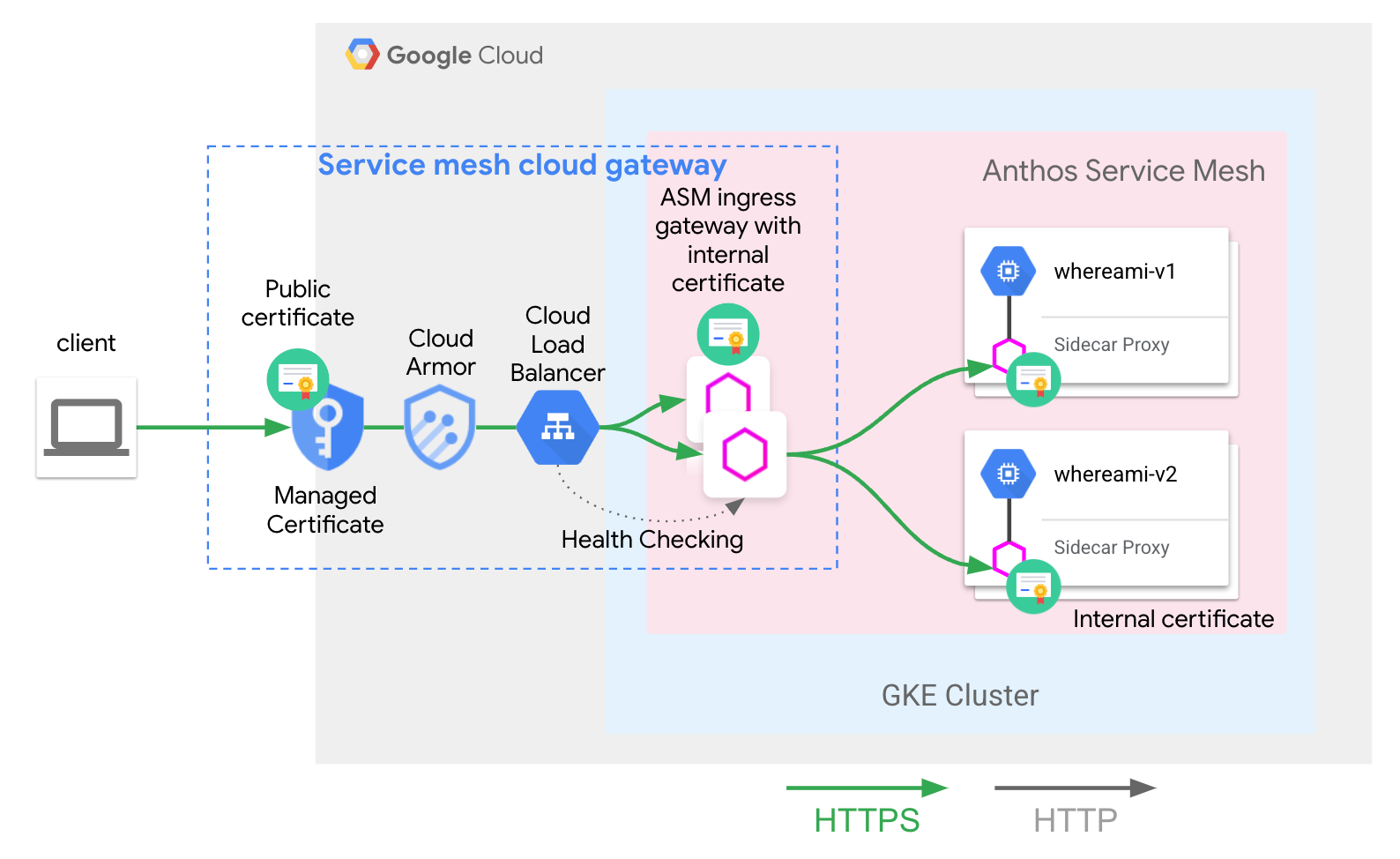
Le servicemesh-cloud-gw et sa GatewayClass asm-l7-gxlb ont extrait certains composants d'infrastructure interne pour simplifier l'expérience utilisateur.
Cloud Load Balancing met fin au trafic TLS à l'aide d'un certificat interne et vérifie également l'état de la couche proxy de la passerelle d'entrée Anthos Service Mesh. Le whereami-route déployé dans le déploiement d'applications et de routage configure les proxys de passerelle d'entrée Anthos Service Mesh pour acheminer le trafic vers le service hébergé sur le maillage approprié.
Étapes suivantes
- Découvrez la mise en œuvre de l'API Kubernetes Gateway dans Google Kubernetes Engine (GKE).
- Découvrez comment activer les fonctionnalités facultatives d'Anthos Service Mesh.

